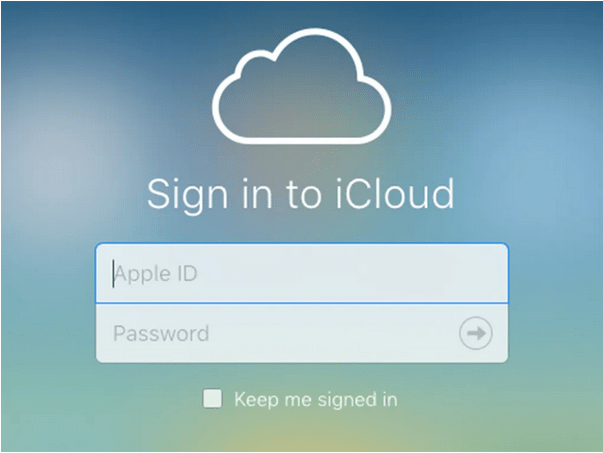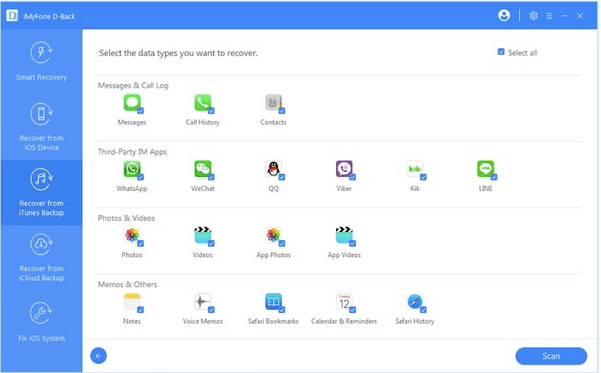Spadl ti telefon? Rozbil to náhodou? Nebojte se! Než budete zklamáni ztrátou svých vzácných vzpomínek, jsme tu pro záchranu!

Fotografie z mrtvých/rozbitých iPhonů můžete snadno obnovit. Chápeme, jak důležité jsou vzpomínky, zejména obrázky uložené ve vašem smartphonu. Dobrá věc je, že můžete snadno obnovit nedávno smazané fotografie, trvale smazané obrázky nebo jakákoli data, která byla uložena ve vašem zařízení před jeho zhroucením.
Jak obnovit fotografie z mrtvého/rozbitého iPhone
Pojďme se rychle naučit, jak obnovit fotografie z mrtvých/rozbitých iPhonů.
Přečtěte si také: Jak obnovit smazané fotografie z iPhone (5 způsobů)
1. Použití iCloud Backup
Pokud jsou vaše data synchronizována s vaším iCloudem, můžete si jistě oddechnout. Pokud jsou všechny obrázky uložené ve vašem zařízení synchronizovány s iCloud, můžete smazané fotografie snadno obnovit přihlášením ke svému účtu iCloud. Zde je to, co musíte udělat:
Spusťte na svém PC libovolný preferovaný webový prohlížeč a navštivte iCloud.com .
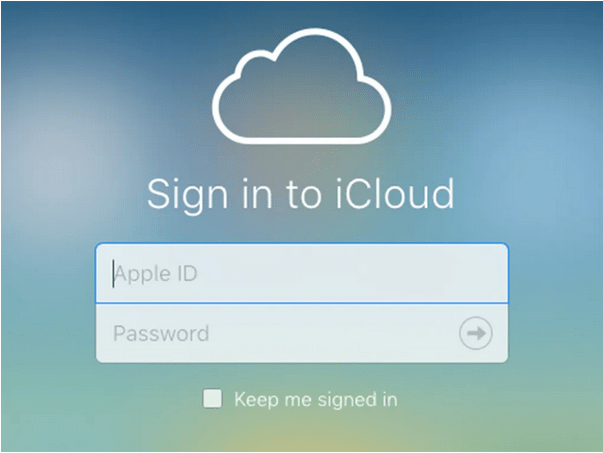
Zadejte své Apple ID a heslo pro ověření vaší identity.
Klepněte na možnost „Fotografie“.
Vyberte všechny obrázky, které potřebujete obnovit, a poté je stáhněte do svého zařízení.
Pokud bylo vaše předchozí zařízení rozbité nebo havarovalo, můžete také obnovit obrázky na svém novém zařízení iOS podle stejné sady kroků. Jednoduše se přihlaste ke svému účtu iCloud a všechny vaše obrázky budou načteny.
2. Pomocí iTunes Backup
Dalším rychlým způsobem, jak obnovit fotografie z mrtvého/rozbitého iPhone, je použití zálohy iTunes. Postupujte podle těchto rychlých kroků.
Připojte rozbité zařízení iPhone k počítači pomocí kabelu USB. Spusťte iTunes.
Klepněte na název vašeho zařízení v levém podokně nabídky.
Zkontrolujte datum poslední zálohy, která byla vytvořena na iTunes. Vyberte nejnovější datum a poté stiskněte tlačítko „Obnovit ze zálohy“, abyste obnovili své obrázky.
Čtěte také: Jak obnovit fotografie po ztrátě dat
3. Stáhněte si nástroj iMyFone D Back Recovery
Další metodou, jak obnovit fotografie z mrtvého/rozbitého iPhone, je použití nástroje pro obnovu třetí strany. Stáhněte si a nainstalujte si do počítače nástroj pro obnovu iMyFone D Back a postupujte podle těchto kroků, abyste rychle získali své vzácné vzpomínky.
Spusťte nástroj pro obnovu iMyFone D Back na počítači se systémem Windows.
Klepněte na možnost „Obnovit ze zálohy iTunes“ v levém podokně nabídky.
Vyberte nejnovější zálohu ze seznamu a pokračujte stisknutím tlačítka Další.
V dalším okně klepněte na možnost „Fotografie“. Klepnutím na tlačítko „Skenovat“ zahájíte proces obnovy.
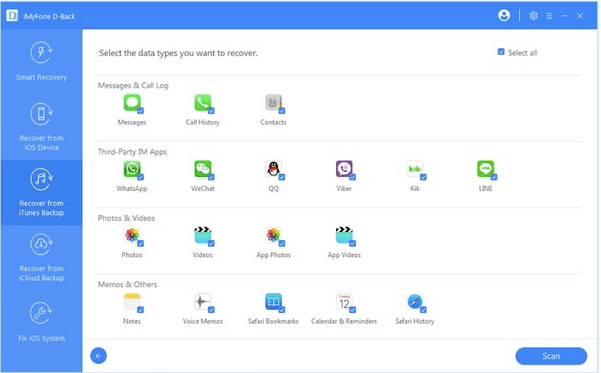
Vyberte všechny obrázky, které potřebujete obnovit ze zálohy iTunes.
Po provedení výběru stiskněte tlačítko „Obnovit“.
Přečtěte si také: Jak obnovit smazané fotografie z externího pevného disku
4. Obnovte fotografie prostřednictvím zařízení iOS
Naší další metodou, jak obnovit fotografie z mrtvého/rozbitého iPhone, je obnovení obrázků ze samotného zařízení iOS.
Připojte své iOS zařízení k počítači a spusťte nástroj pro obnovu iMyFone D Back.
V levém podokně nabídky vyberte možnost „Obnovit ze zařízení iOS“.
Počkejte několik minut, dokud nástroj nenaskenuje připojené iOS zařízení. Pokračujte klepnutím na „Další“.
Klepněte na možnost „Fotografie“.
V okně Náhled vyberte všechny obrázky, které potřebujete obnovit, a pokračujte stisknutím tlačítka „Obnovit“ umístěného ve spodní části.
A to je vše! Pouhými několika kliknutími můžete snadno obnovit fotografie z rozbitého/mrtvého iPhone, i když pro vaše zařízení nebyla vytvořena žádná záloha.
Časté dotazy
Můžete obnovit fotografie z rozbitého iPhone?
Ano, naštěstí můžete snadno obnovit fotografie z mrtvých/rozbitých iPhonů buď pomocí iCloudu, zálohy iTunes nebo nástroje pro obnovu třetí strany k obnovení uložených dat z vašeho zařízení. Můžete si stáhnout a nainstalovat jakýkoli nástroj pro obnovu fotografií z iPhone do počítače a okamžitě obnovit své vzácné vzpomínky během okamžiku.
Čtěte také: Jak obnovit smazané fotografie na každém zařízení
Jak mohu získat obrázky z rozbitého iPhone, který nelze zapnout?
iPhone se nezapne? V tom případě můžete na svém počítači použít profesionální nástroj pro obnovu fotografií iOS, jako je iMyFone D Backup. Spusťte nástroj pro obnovu dat iOS, vyberte některý z preferovaných režimů pro obnovu obrázků, videí a dalších souborů. I když pro vaše zařízení nebyla vytvořena žádná záloha, nástroj pro obnovu dat vám stále může pomoci při snadném získávání dat.
Jak mohu zálohovat data na mém mrtvém iPhone?
Dříve nebyla vytvořena žádná záloha? Nebojte se! I když se váš iPhone nezapne, stále můžete použít zálohu iTunes k vytvoření nové zálohy vašeho zařízení. Po připojení zařízení k systému pomocí kabelu USB, pokud zařízení rozpozná váš iPhone, spusťte iTunes a zálohujte svůj iPhone.
Závěr
Takže chlapi zde bylo několik metod, jak obnovit fotografie z mrtvých/rozbitých iPhonů. Pokud vám příště nechtěně upadne váš iPhone nebo pokud se vaše zařízení nepodaří restartovat nebo nabít, můžete použít kterékoli z výše uvedených řešení k obnovení vašich cenných vzpomínek. Pokud se váš iPhone po několika pokusech nezapne, ujistěte se, že jste své zařízení fyzicky zkontrolovali v nedalekém centru podpory Apple.